一幅看似很简单的作品,做出来就不是那么容易,这幅水墨荷花色彩和构图方面都非常讲究,作者也非常细心,连小小的细节都绘制的很到位!推荐过来与大家一起分享,希望大家都能学会这种鼠绘方法。
最终效果 
1、新建文档用“钢笔”工具绘制如图的路径,荷花边缘起伏不平所以我们在画的时候也凹凸不平。 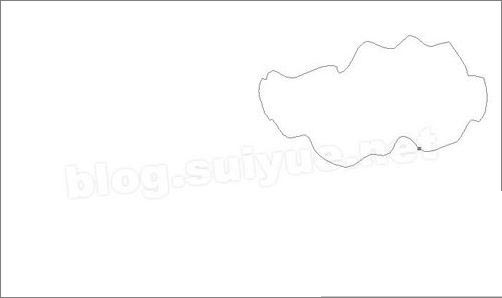
2、把路径转化为选区(ctrl Enter),填充颜色(R、G、B、分别为 26、89、98、)这个颜色不一定是最终荷花颜色,最后我们可以通过“曲线”做调整,暂时先用这个相近的颜色填上。添加“杂色”数量为“1.5”左右。 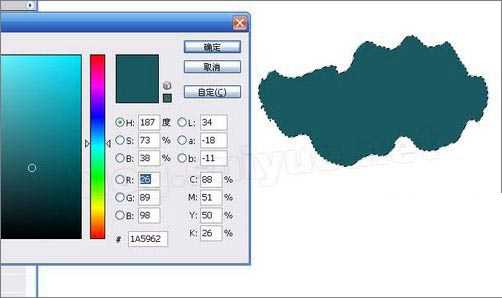
3、取消选区(ctrl D)下面我们要做的工作就是刻划出荷花凹凸感,在中间用钢笔工具画出如图路径,右击“建立选区”,羽化半径为“20”增加羽化值是为了在后面用“加深”和“减淡”工具时边缘不生硬,不会出现明显的分界线。 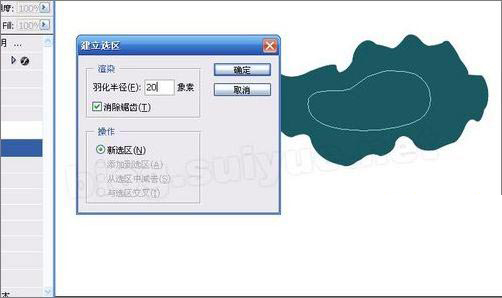
4、换用“加深”和“减淡”工具,注意画笔大小要大些,曝光度要小一些,曝光度是要特别注意的,不要太大,否则会留下明显的痕迹;如图把选区内一部分减淡,一部分加深。 
5、反选(ctrl shift i)同样用“加深”和“减淡”,把边缘折叠的地方“加深”。注意“加深”部分是一段一段的这样荷花边缘才有上下起伏感,这里只是简单的处理,细节刻划留在后面做。这个时候荷叶已经有了一点立体感。 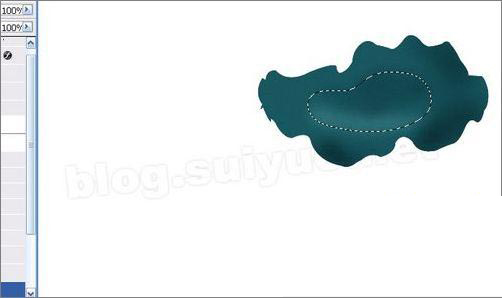
6、同样用“加深”和“减淡”工具在边缘细心的涂,曝光度依然很小,根据需要调整“画笔”大小。凹下去的地方被光,所以颜色深些,凸起的地方为高光区,颜色较淡。 
7、继续把右边的明暗变化用相同的方法涂出来,要注意的是在最右边做了一个卷边效果。 
8、卷边做法也非常简单,用“钢笔”或“套索”做出如图选区,直接用“减淡”工具减淡几下就可以了。 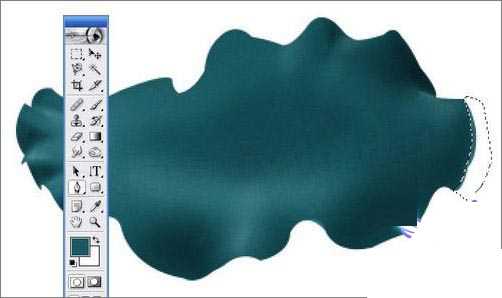
9、“减淡”出中心的凹点,接下来的工作就是画荷叶的叶脉,也是很简单的事情,首先用“钢笔”画出如图的路径。 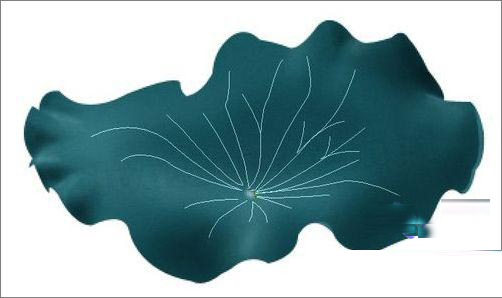
10、用“画笔描边路径”功能给路径上颜色,方法为(1)新建空图层,选择画笔工具,(2)画笔大小为“2像素”,(3)选择颜色(35、95、90),(4)选择“路径”点下面的图标。 
11、此时如图线条还非常生硬。顺便用“曲线”调整一下“荷叶”的颜色(调不调无所谓)。 
上一页12 3 下一页 阅读全文
免责声明:本站资源来自互联网收集,仅供用于学习和交流,请遵循相关法律法规,本站一切资源不代表本站立场,如有侵权、后门、不妥请联系本站删除!
RTX 5090要首发 性能要翻倍!三星展示GDDR7显存
三星在GTC上展示了专为下一代游戏GPU设计的GDDR7内存。
首次推出的GDDR7内存模块密度为16GB,每个模块容量为2GB。其速度预设为32 Gbps(PAM3),但也可以降至28 Gbps,以提高产量和初始阶段的整体性能和成本效益。
据三星表示,GDDR7内存的能效将提高20%,同时工作电压仅为1.1V,低于标准的1.2V。通过采用更新的封装材料和优化的电路设计,使得在高速运行时的发热量降低,GDDR7的热阻比GDDR6降低了70%。
更新日志
- 于文文.2024-天蝎座【华纳】【FLAC分轨】
- 黄雨勳《魔法列车首部曲》[FLAC/分轨][173.61MB]
- 群星《歌手2024 第13期》[320K/MP3][50.09MB]
- 群星《歌手2024 第13期》[FLAC/分轨][325.93MB]
- 阿木乃《爱情买卖》DTS-ES【NRG镜像】
- 江蕾《爱是这样甜》DTS-WAV
- VA-Hair(OriginalBroadwayCastRecording)(1968)(PBTHAL24-96FLAC)
- 博主分享《美末2RE》PS5 Pro运行画面 玩家仍不买账
- 《双城之战2》超多新歌MV发布:林肯公园再次献声
- 群星《说唱梦工厂 第11期》[320K/MP3][63.25MB]
- 群星《说唱梦工厂 第11期》[FLAC/分轨][343.07MB]
- 群星《闪光的夏天 第5期》[320K/MP3][79.35MB]
- 秀兰玛雅.1999-友情人【大旗】【WAV+CUE】
- 小米.2020-我想在城市里当一个乡下人【滚石】【FLAC分轨】
- 齐豫.2003-THE.UNHEARD.OF.CHYI.3CD【苏活音乐】【WAV+CUE】
